Apple CarPlay je jednou z nejcennějších funkcí při řízení. Pomůže vám soustředit se na cestu a zároveň vám poskytne základní upozornění, jako jsou hovory a upozornění od blízkých. Přečte vaše zprávy nahlas, takže nemusíte číst žádný text za jízdy. Někdy však CarPlay nedokáže přečíst některé textové zprávy, což má za následek zmeškaná upozornění.

Zatímco většina oznámení může čekat, když řídíte, některé zprávy od rodiny a přátel mohou být důležité. Je to docela nepříjemné později, když si uvědomíte, že máte čekající zprávy. Nebojte se, protože existuje několik jednoduchých oprav problému. Pokud Apple CarPlay nečte textové zprávy, když je přijímáte, zde je několik řešení, která vám pomohou.
1. Zapněte a vypněte CarPlay v nastavení Bluetooth
Když se připojíte k hlavní jednotce auta, zařízení se zobrazí v nabídce Bluetooth vašeho iPhonu. Zde máte přepínač pro zapnutí nebo vypnutí CarPlay. Vypnutí a opětovné zapnutí přepínače resetuje rozhraní, což může pomoci s tím, že CarPlay nezobrazuje textové zprávy. Zde je návod, jak na to.
Krok 1: Otevřete Nastavení na vašem iPhone. Přejděte do části Bluetooth.
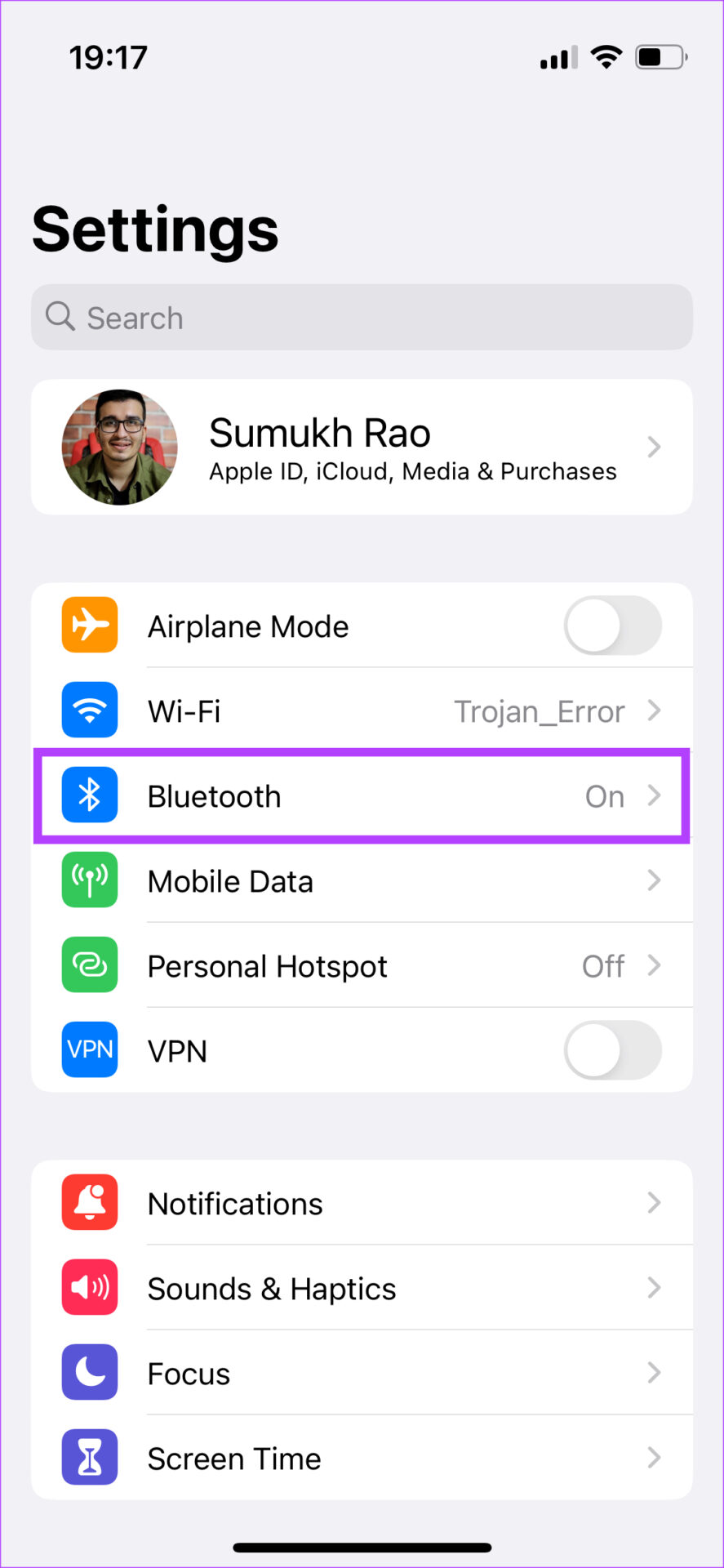
Krok 2: Ze seznamu zařízení vyberte malé tlačítko „i“ vedle hlavní jednotky vašeho auta.
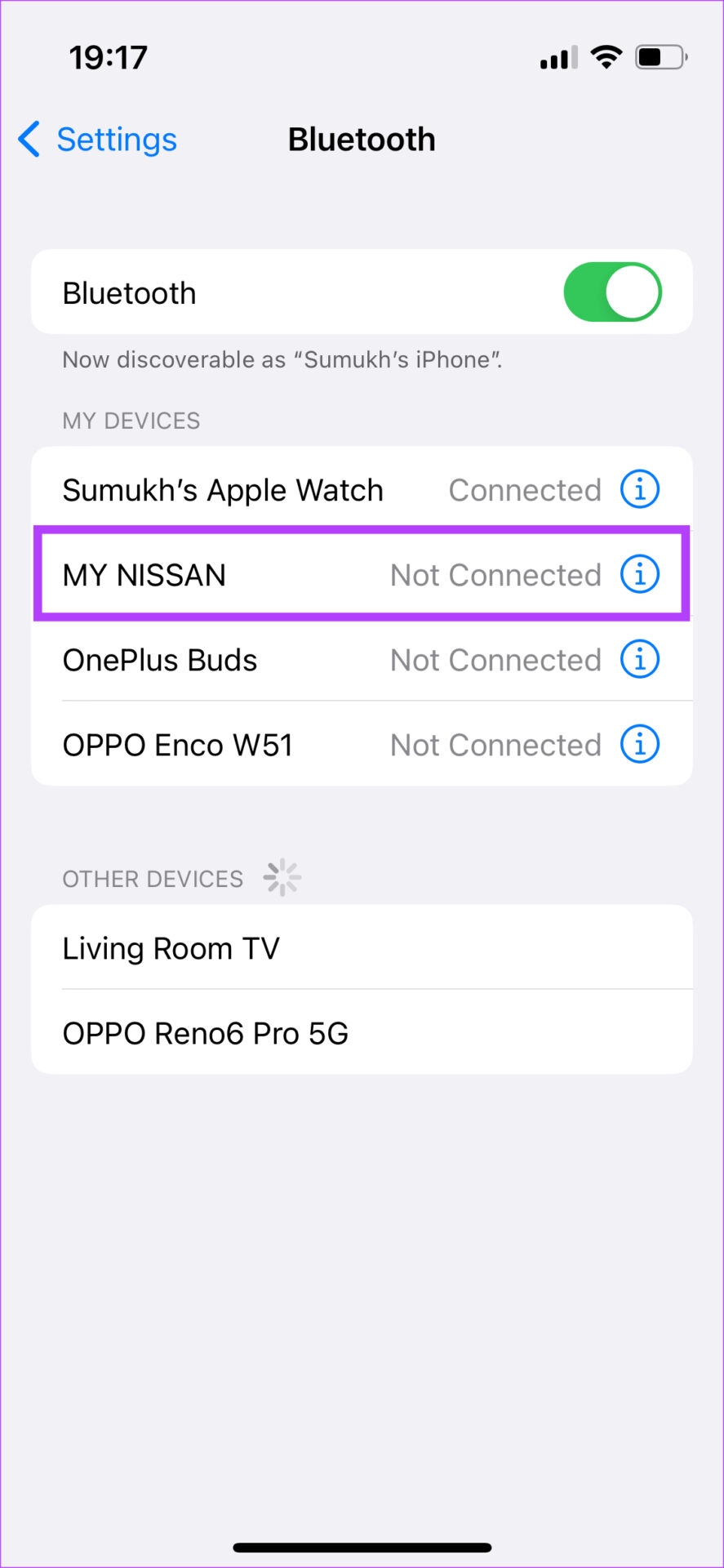
Krok 3: Vypněte přepínač vedle CarPlay. Chvíli počkejte a znovu jej zapněte.
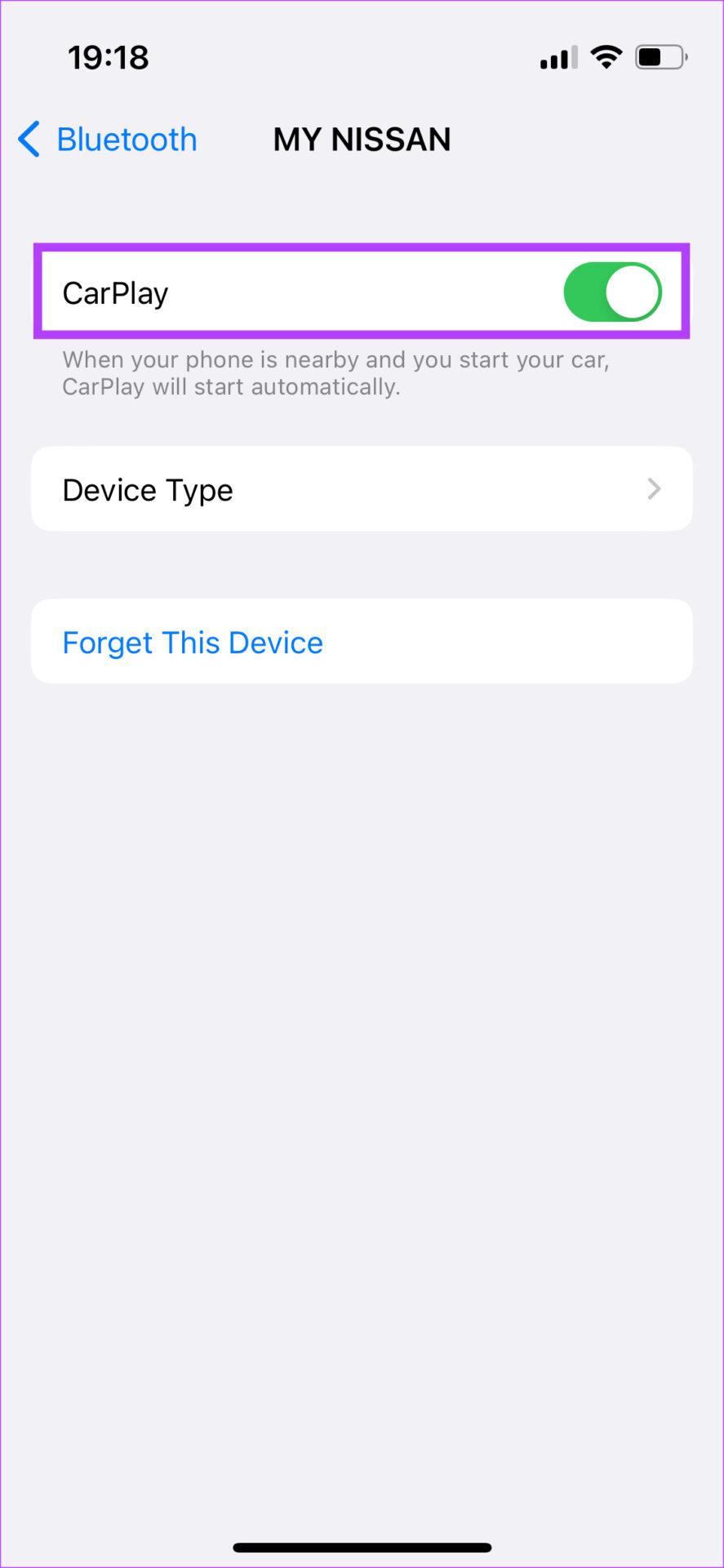
Znovu připojte telefon k autu a zkontrolujte, zda se vaše zprávy čtou.
2. Vyberte Typ zařízení v Nastavení Bluetooth
Když spárujete svůj iPhone se stereo systémem v autě, v nastavení Bluetooth je konkrétní možnost nastavit zařízení jako autorádio. Když to uděláte, váš iPhone automaticky přesměruje všechna vaše upozornění do hlavní jednotky vašeho auta přes CarPlay. Zde je návod, jak vybrat zařízení.
Krok 1: Otevřete na svém iPhonu aplikaci Nastavení. Přejděte do části Bluetooth.
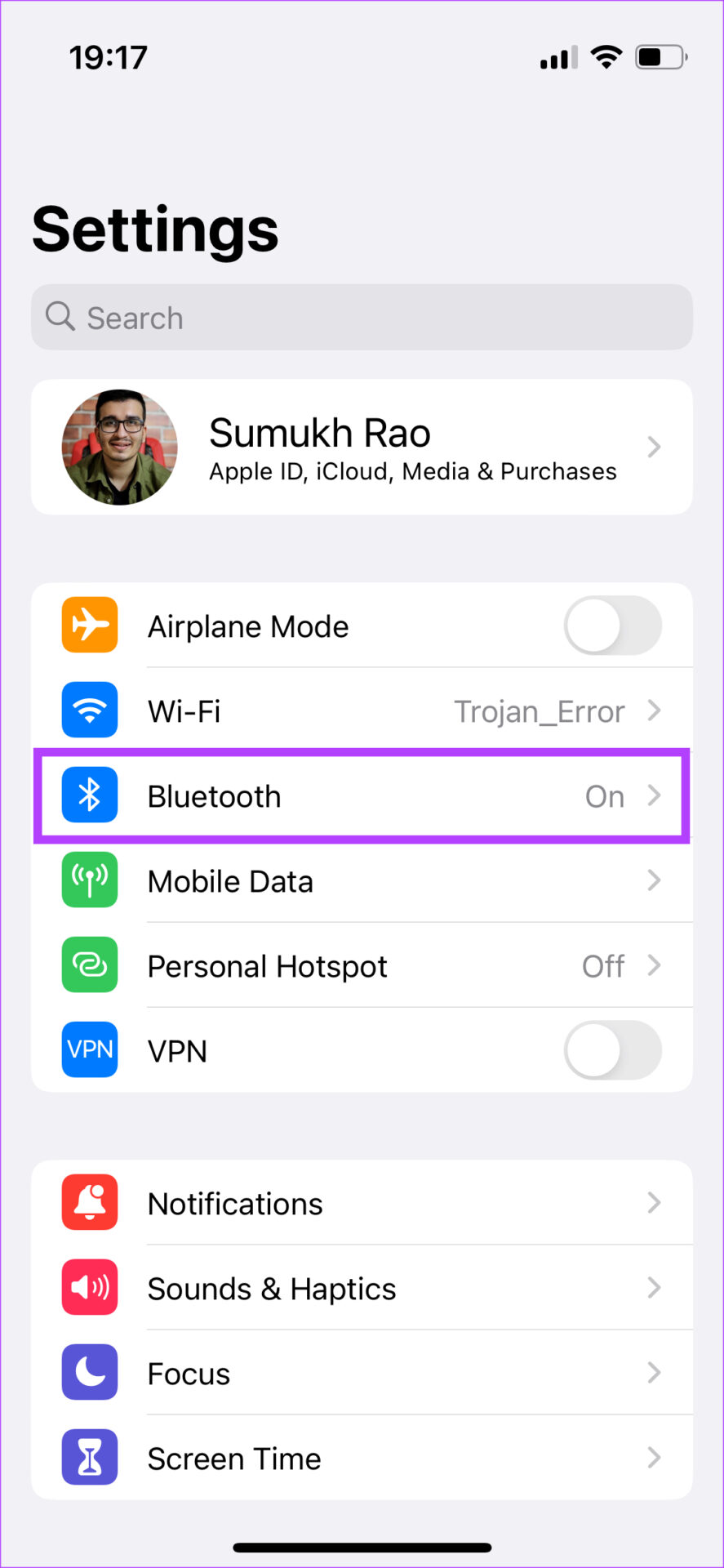
Krok 2: Ze seznamu zařízení vyberte malé tlačítko „i“ vedle hlavní jednotky vašeho auta.
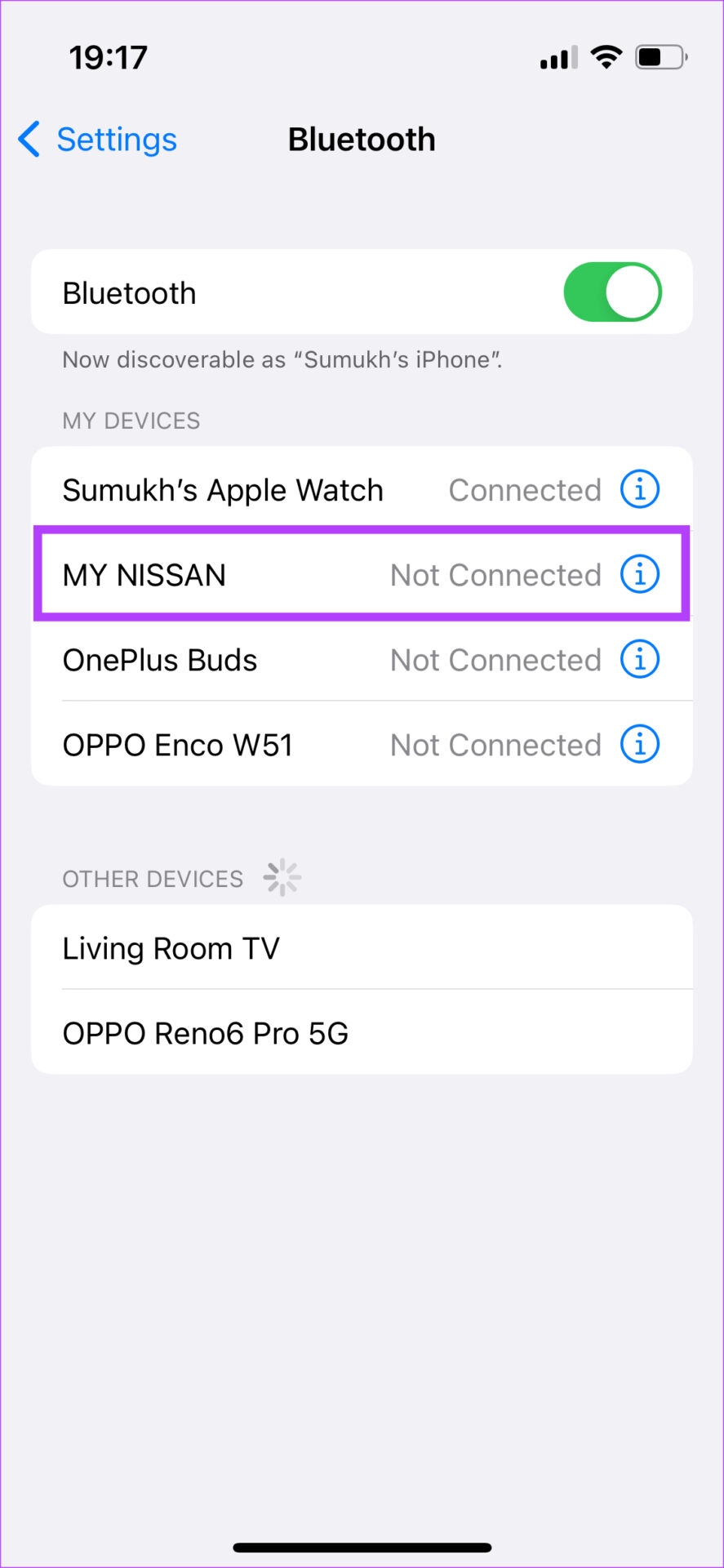
Krok 3: Nyní klepněte na Typ zařízení.
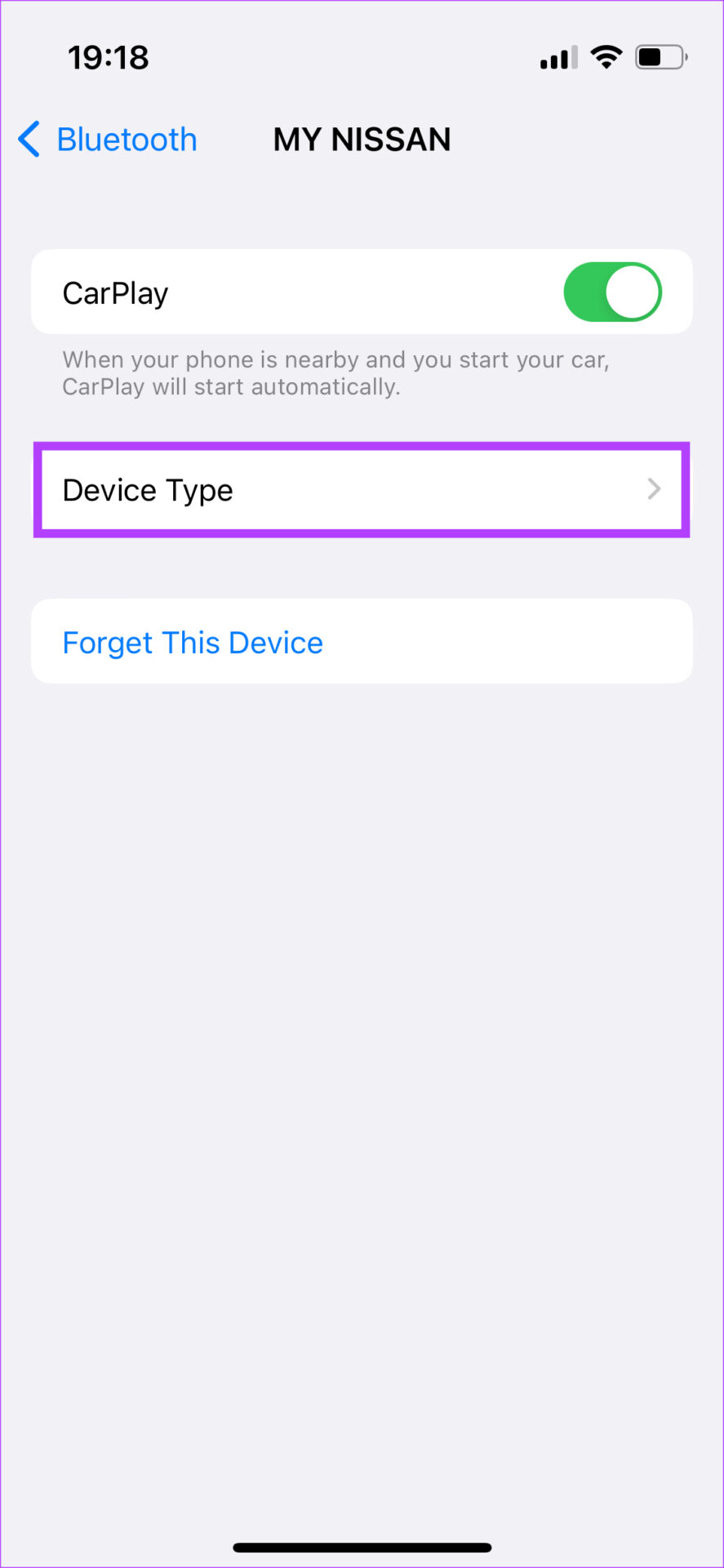
Krok 4: Vyberte Car Stereo.

To by vám mělo pomoci vyřešit problém, kdy se textové zprávy pro iPhone nezobrazují ve vašem autě.
3. Připojte svůj iPhone přes USB místo bezdrátového připojení
Je možné, že váš iPhone čelí problémům s bezdrátovým připojením k hlavní jednotce automobilu. V takovém případě nemusí oznámení CarPlay fungovat správně. Namísto bezdrátového připojení iPhonu k autu použijte pro Apple CarPlay kabel Lightning-USB.

Zkuste použít CarPlay pomocí drátové metody a zkontrolujte, zda CarPlay znovu oznamuje zprávy.
4. Ujistěte se, že váš telefon má funkční síťové připojení
I když připojení k síti není pro fungování Apple CarPlay důležité, je naprosto nezbytné, aby vaše oznámení prošla. Pokud váš iPhone sám nepřijímá zprávy, tyto textové zprávy se nezobrazí ani ve vašem autě.
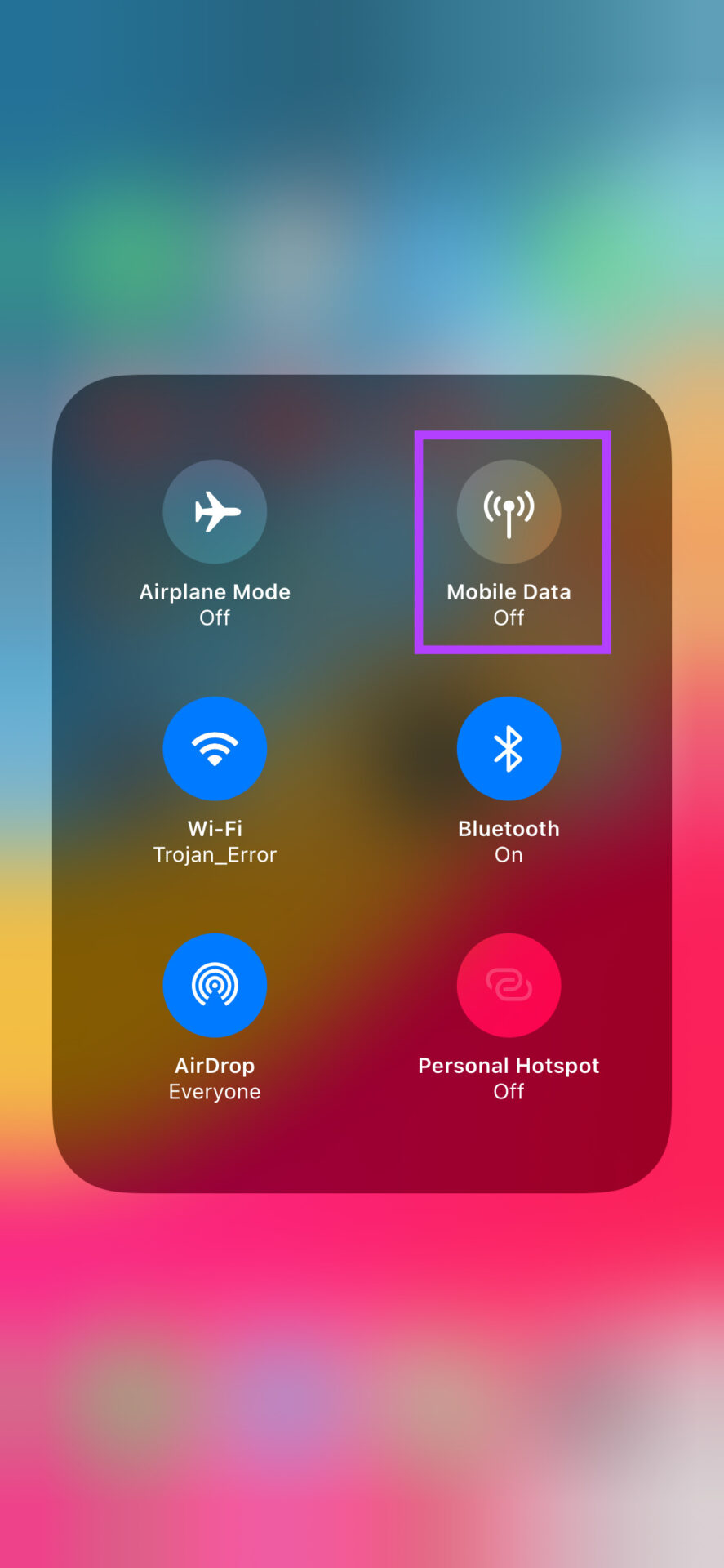
Kromě připojení k síti je také důležité mít funkční mobilní datové připojení, pokud chcete, aby Siri oznamovala vaše upozornění. Pokud dostáváte oznámení, ale Siri nečte textové zprávy nahlas, je pravděpodobně problém s vaším mobilním datovým připojením.
5. Vypněte zaměření na řízení
Apple zavedl režimy ostření jako prostředek, jak se vyhnout rozptýlení, když pracujete nebo spíte. K dispozici je také režim ostření pro řízení s názvem Driving Focus. Povolením Driving Focus deaktivujete upozornění při používání CarPlay, takže se budete plně soustředit na cestu. Pokud jste tedy na svém iPhonu zapnuli Driving Focus, je čas jej vypnout. Zde je návod.
Krok 1: Přetáhněte dolů z pravého horního rohu Ovládací centrum na vašem iPhone.
Krok 2: Klepněte a podržte přepínač Focus.
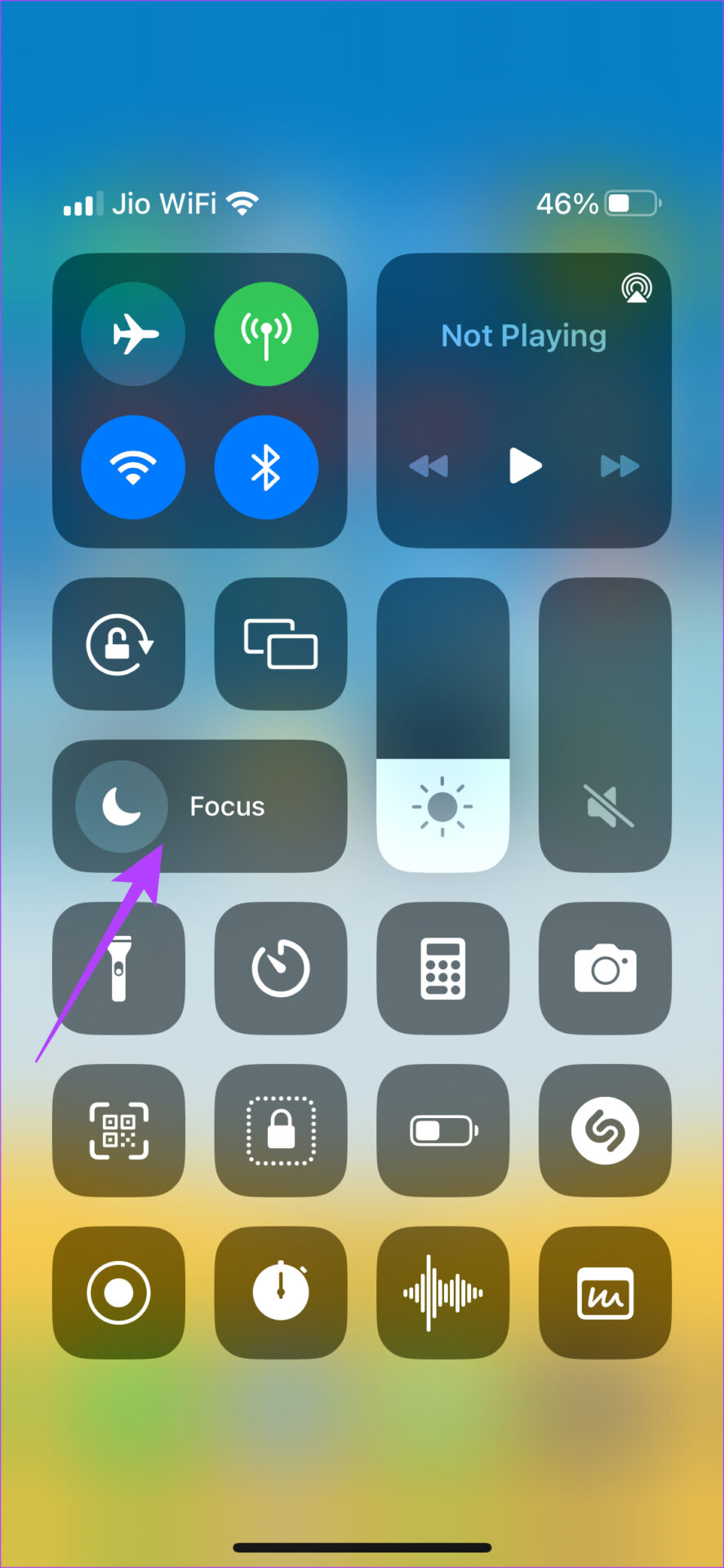
Krok 3: Pokud je aktivováno Driving Focus, klepnutím na něj jej vypněte.
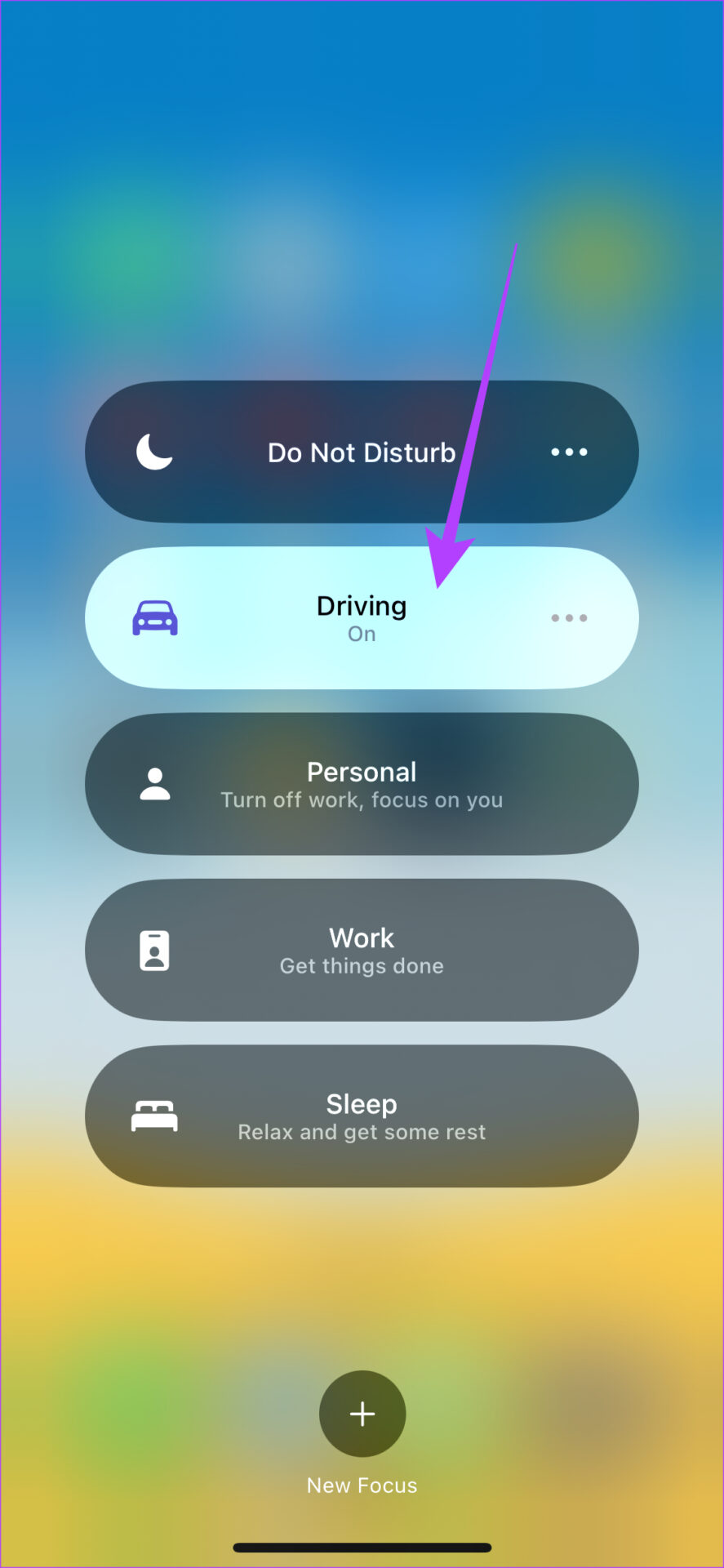
I když to stačí k vypnutí Driving Focus, je zde skryté nastavení, které po připojení k CarPlay automaticky zapne Driving Focus. Podívejme se, jak to můžete deaktivovat, abyste zajistili, že se vaše zprávy zobrazí a budou čteny nahlas Siri.
Krok 4: Klepnutím na tři tečky vedle položky Driving Focus ji rozbalíte. Nyní vyberte Nastavení.
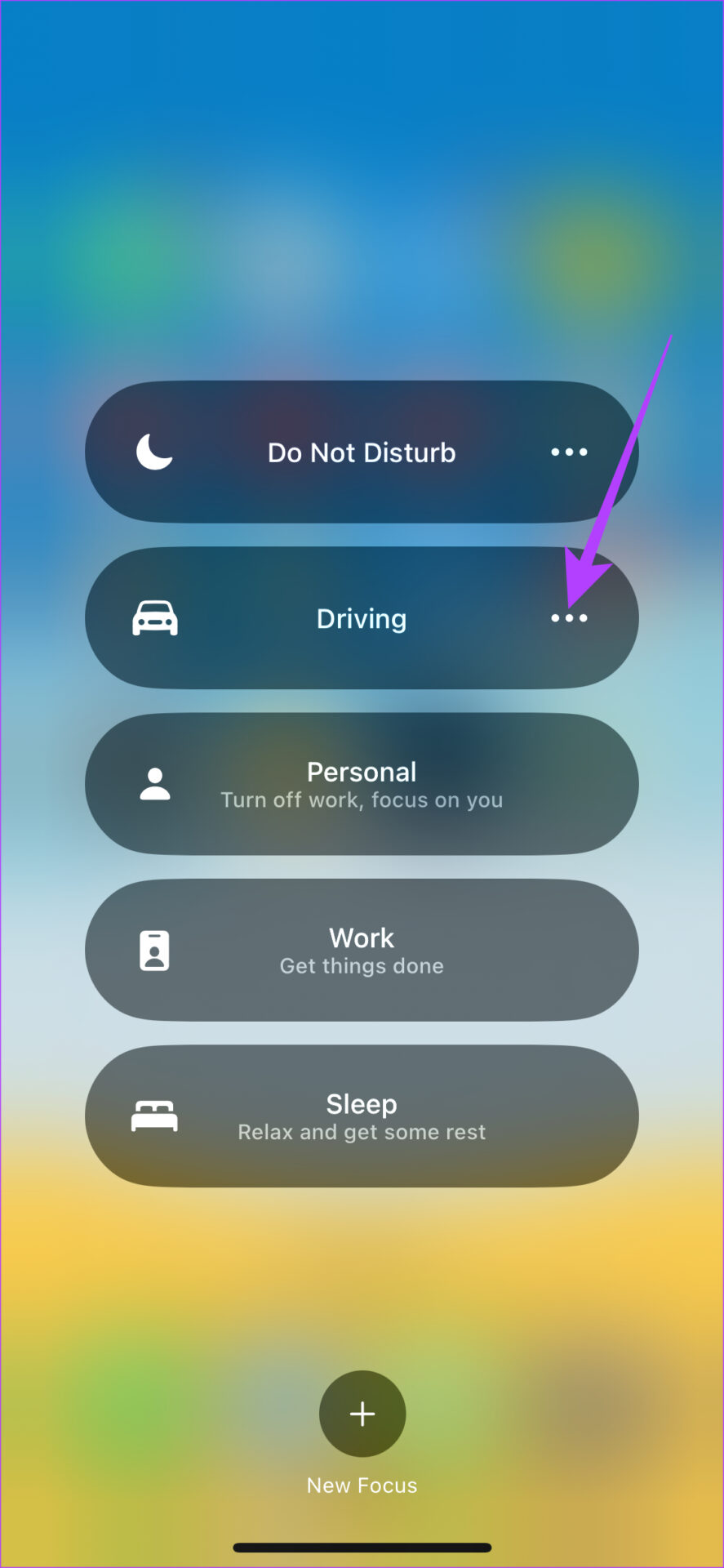
Krok 5: Přejděte dolů a klepněte na Během jízdy v části Zapnout automaticky.
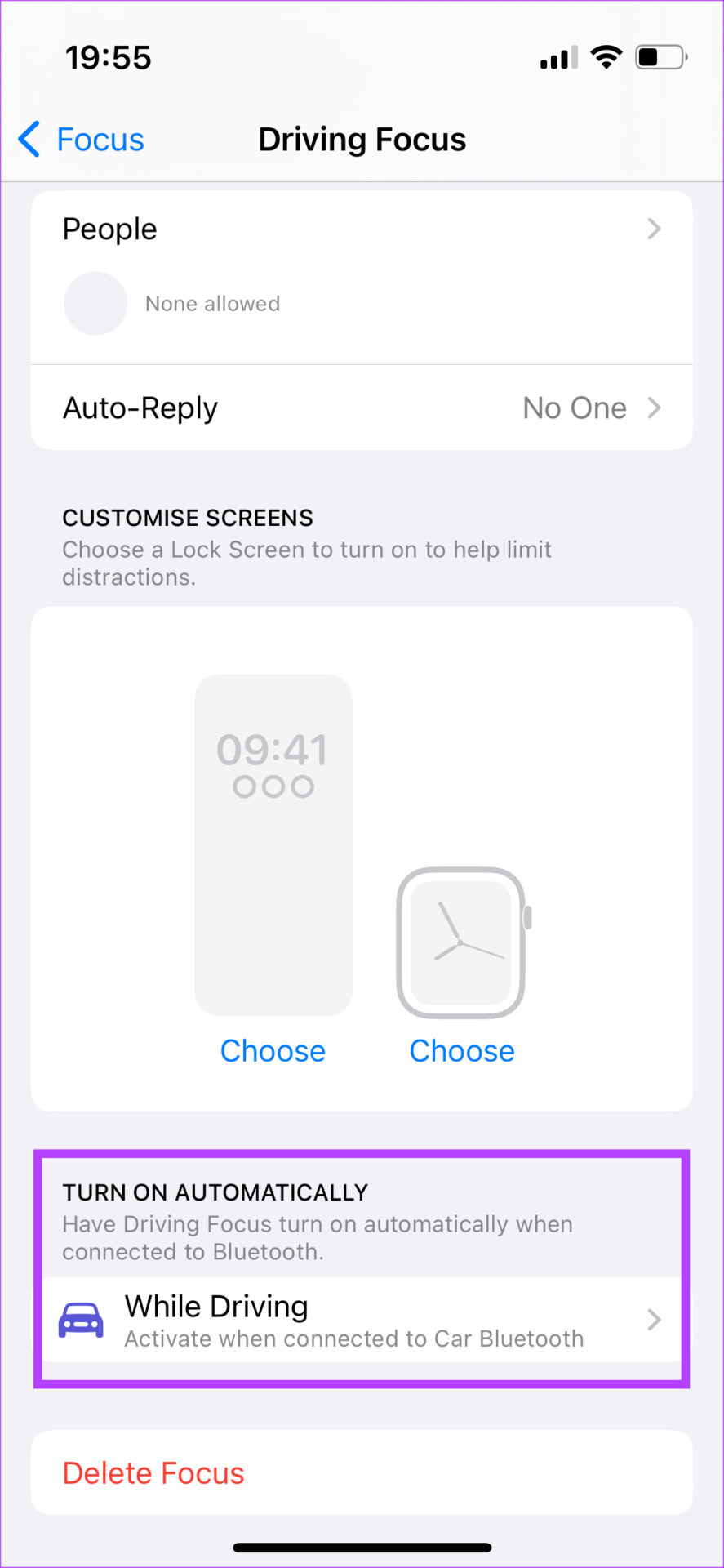
Krok 6: V části Aktivovat vyberte možnost Ručně a vypněte přepínač „Aktivovat pomocí CarPlay“.
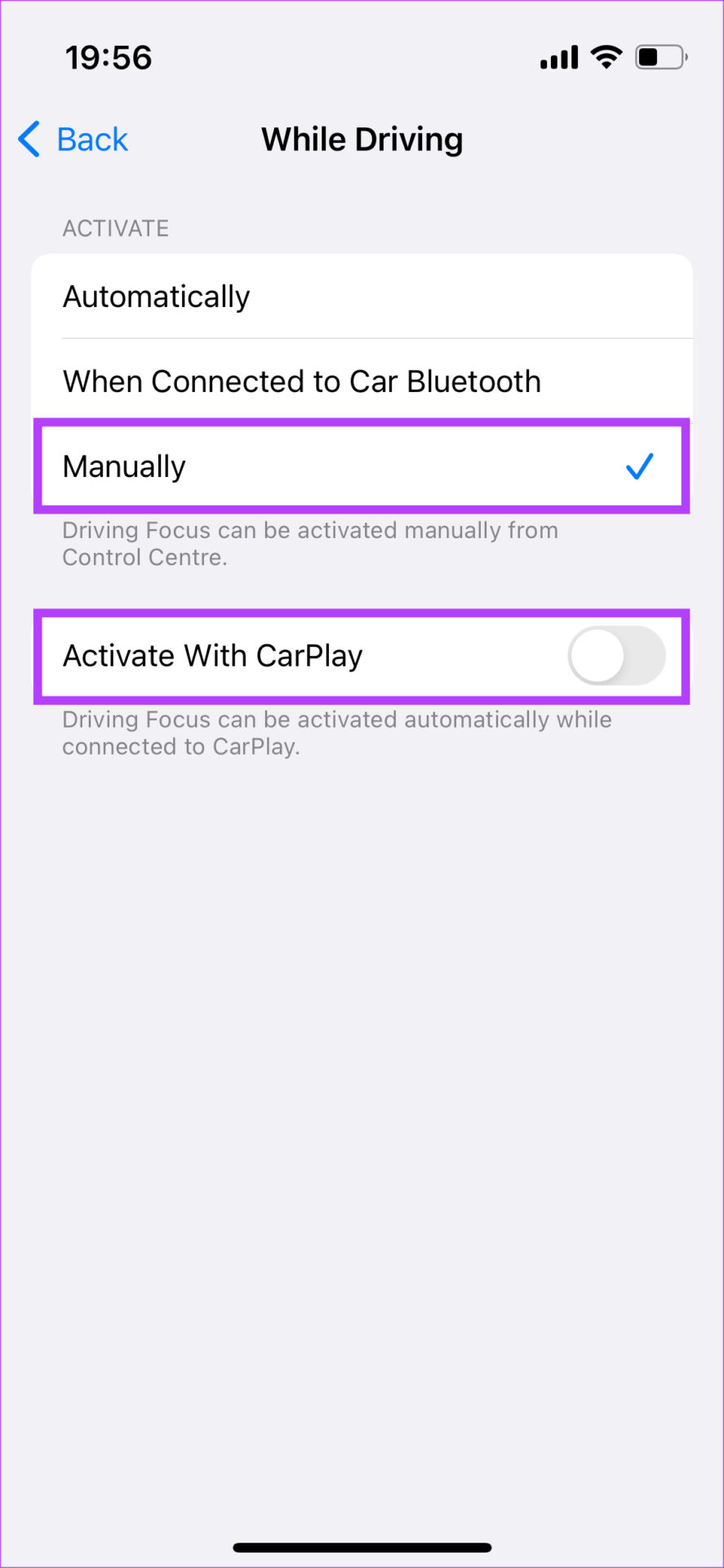
Driving Focus se nyní automaticky nepovolí a CarPlay zobrazí vaše textová upozornění, jakmile dorazí.
6. Povolte oznámení pro aplikaci Zprávy
Váš iPhone má přepínač pro povolení nebo zakázání upozornění z určitých aplikací při používání CarPlay. Je tedy důležité zajistit, aby byla oznámení pro aplikaci Zprávy povolena, aby je bylo možné doručovat a číst ve vašem autě. Zde je návod, jak to povolit.
Krok 1: Otevřete na svém iPhonu aplikaci Nastavení a klepněte na Oznámení.

Krok 2: Vyhledejte v seznamu aplikaci Zprávy a vyberte ji.
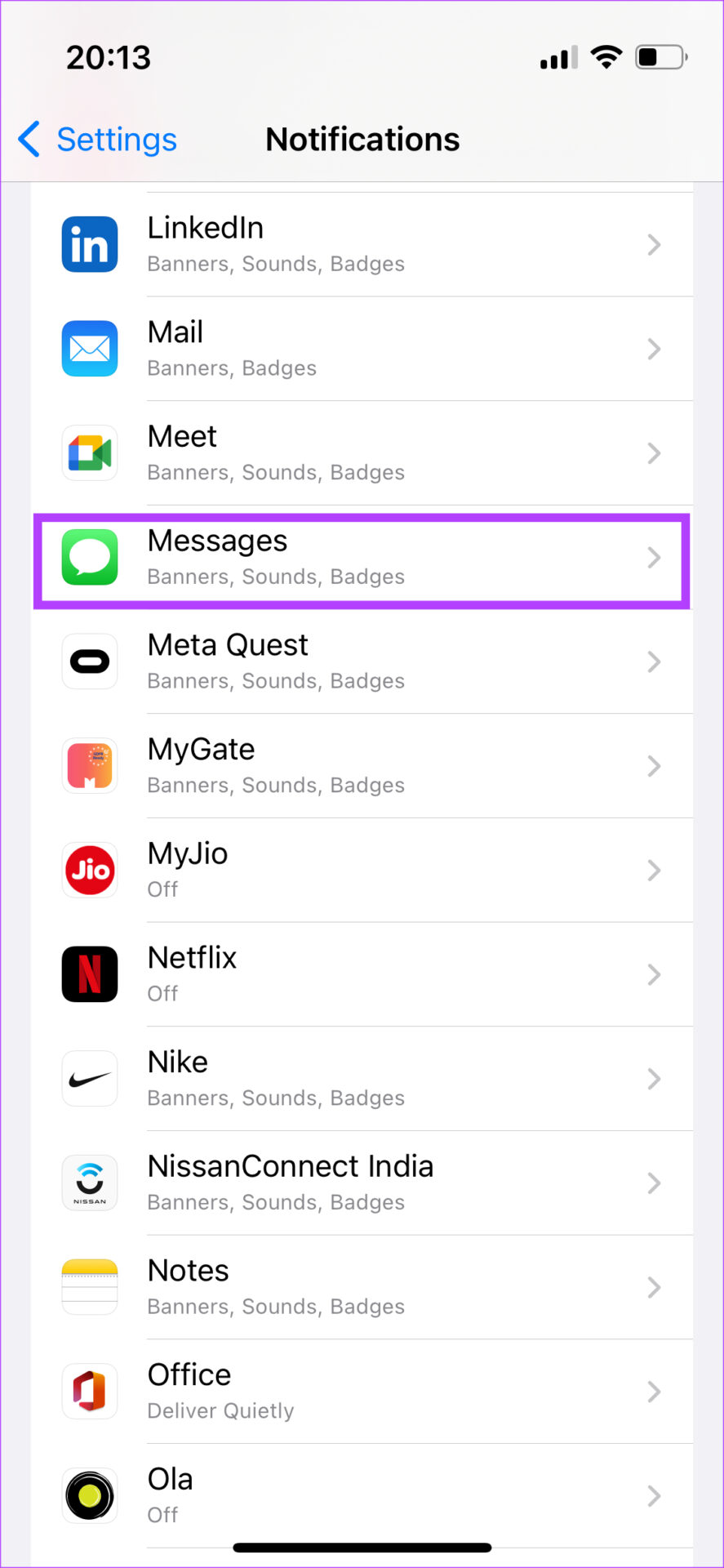
Krok 3: Povolte přepínač vedle „Zobrazit v CarPlay“.
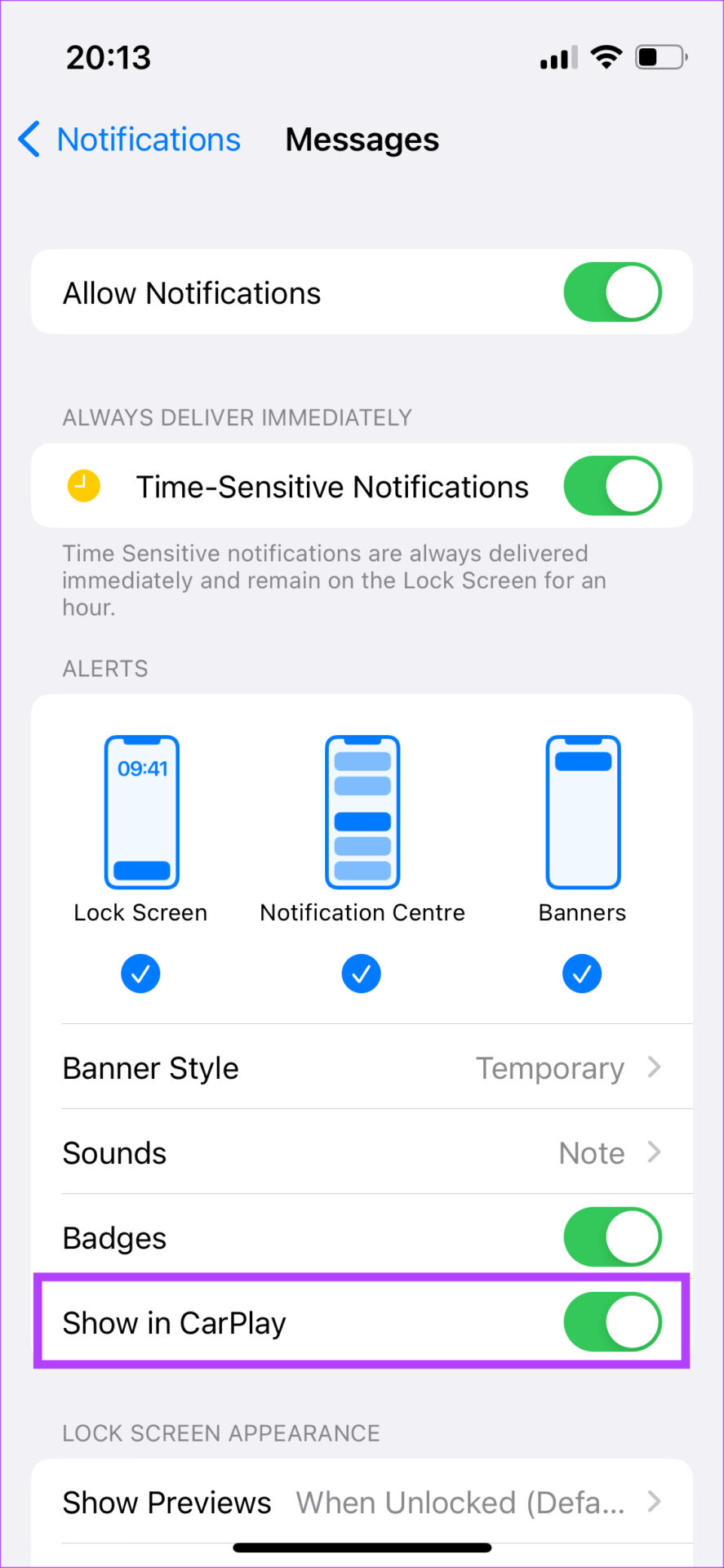
7. Aktualizujte svůj iPhone na nejnovější verzi iOS
Určitá verze softwaru mohla způsobit problém s nefungujícími upozorněními Apple CarPlay. Aktualizace vašeho iPhone na nejnovější verzi iOS může takové problémy vyřešit.
Krok 1: Otevřete na svém iPhonu aplikaci Nastavení a vyberte Obecné.
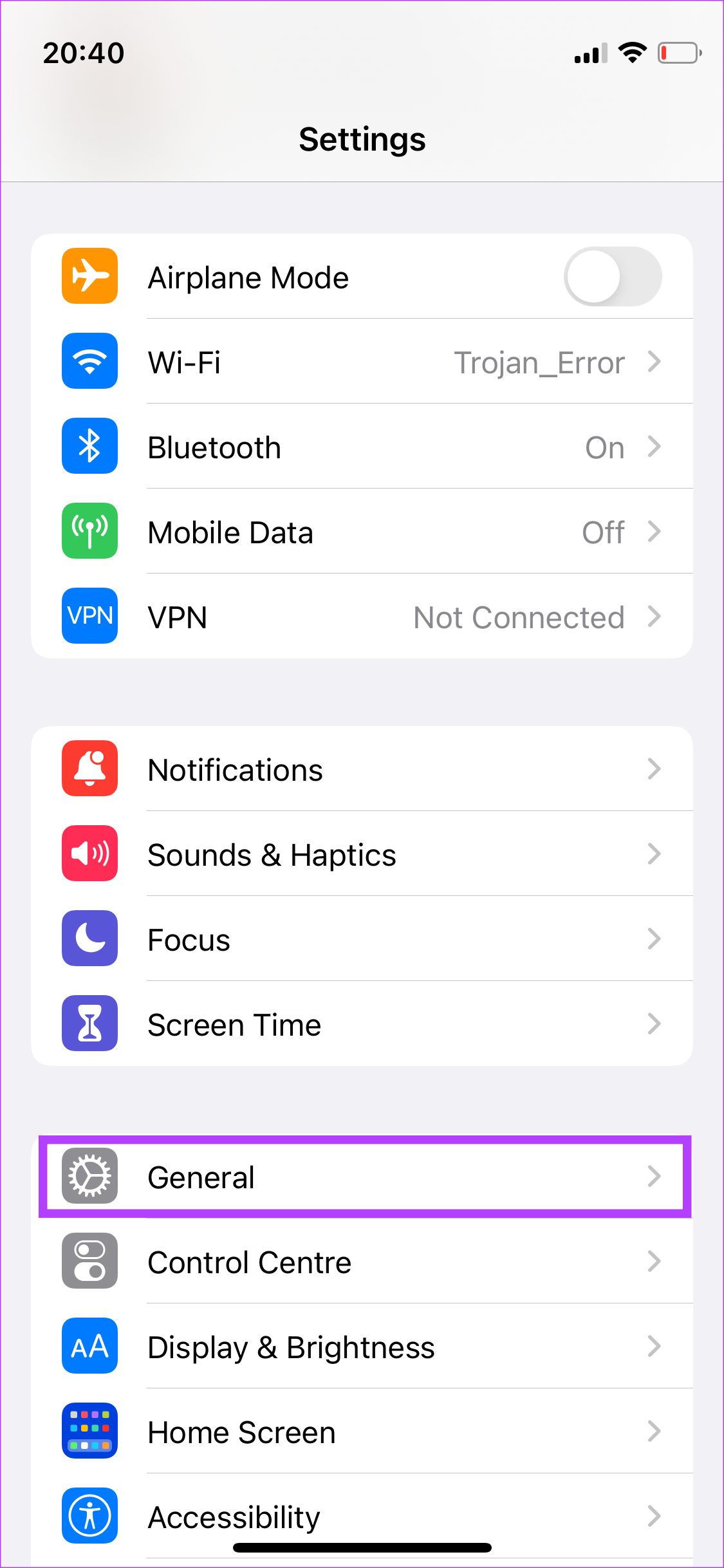
Krok 2: Klepněte na Aktualizace softwaru.
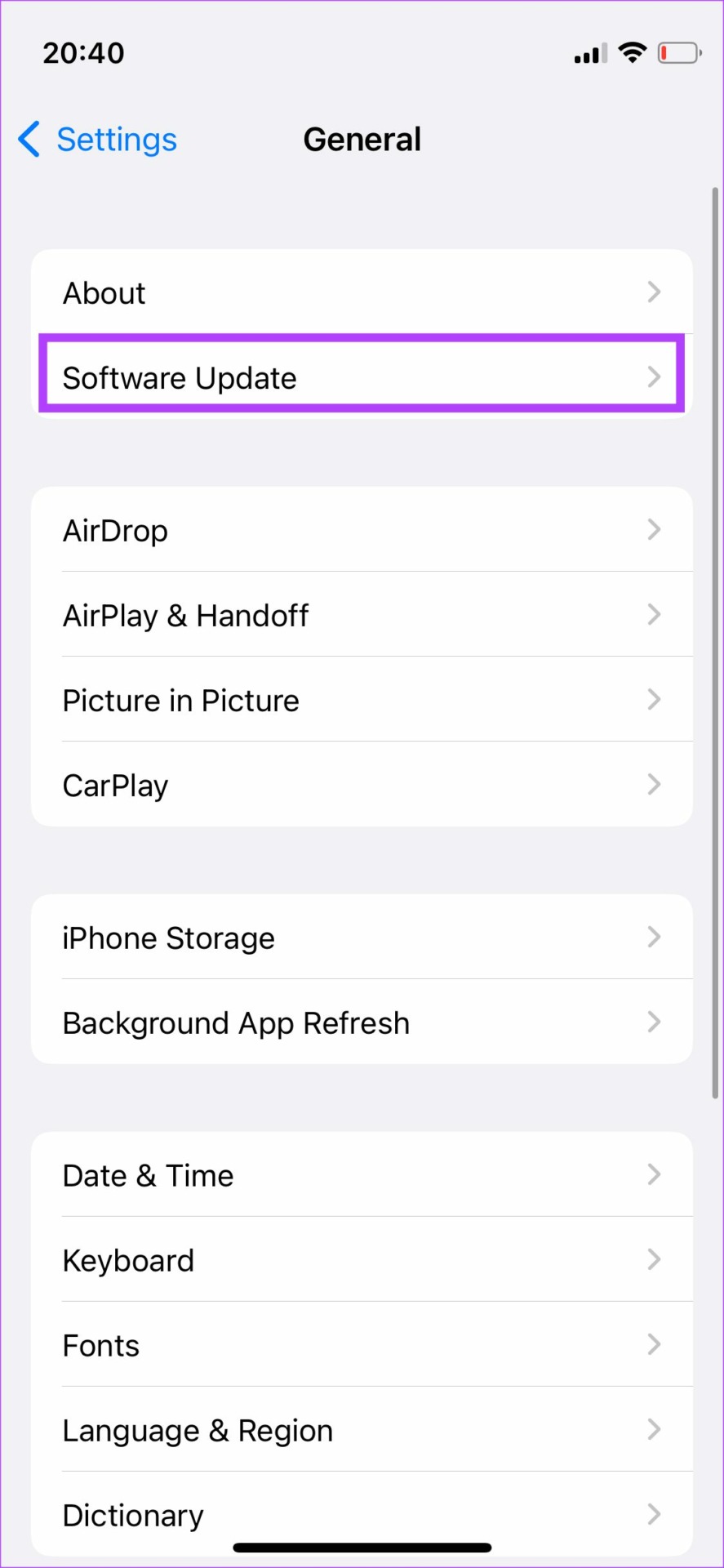
Krok 3: Pokud je k dispozici nová aktualizace, bude zde uvedena. Vyberte Instalovat a počkejte na dokončení instalace.
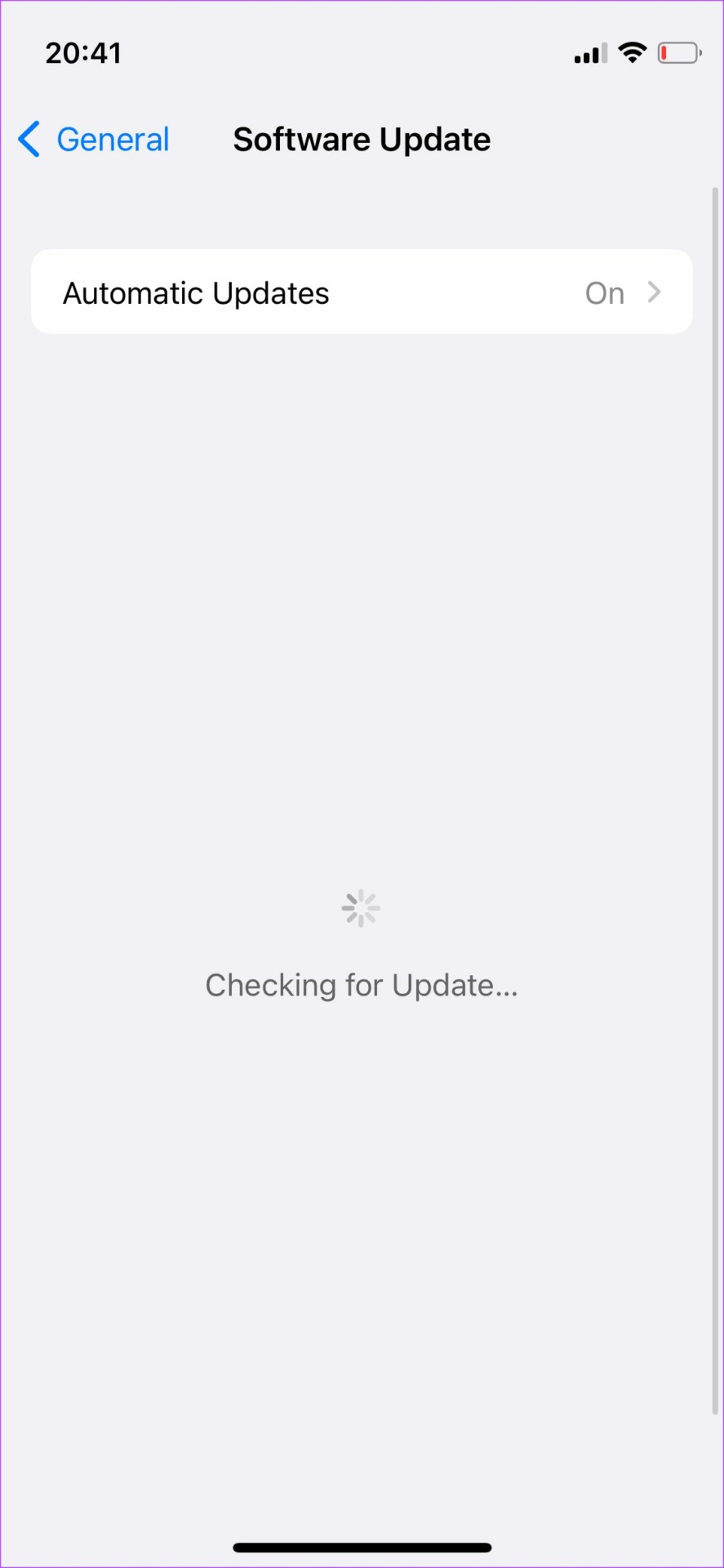
8. Povolte možnost Oznamovat oznámení od Siri
Pokud na obrazovce dostáváte oznámení o zprávách, ale vaše auto zprávy nečte, povolte funkci oznámení oznámení v nastavení Siri na vašem iPhone. Zde je návod, jak na to.
Krok 1: Otevřete na svém iPhonu aplikaci Nastavení. Přejděte na Siri & Search.

Krok 2: Vyberte možnost Oznámit oznámení.

Krok 3: Povolte přepínač vedle možnosti Oznamovat oznámení.

Krok 4: Vyberte možnost CarPlay. Zapněte přepínač vedle možnosti Oznamovat zprávy.

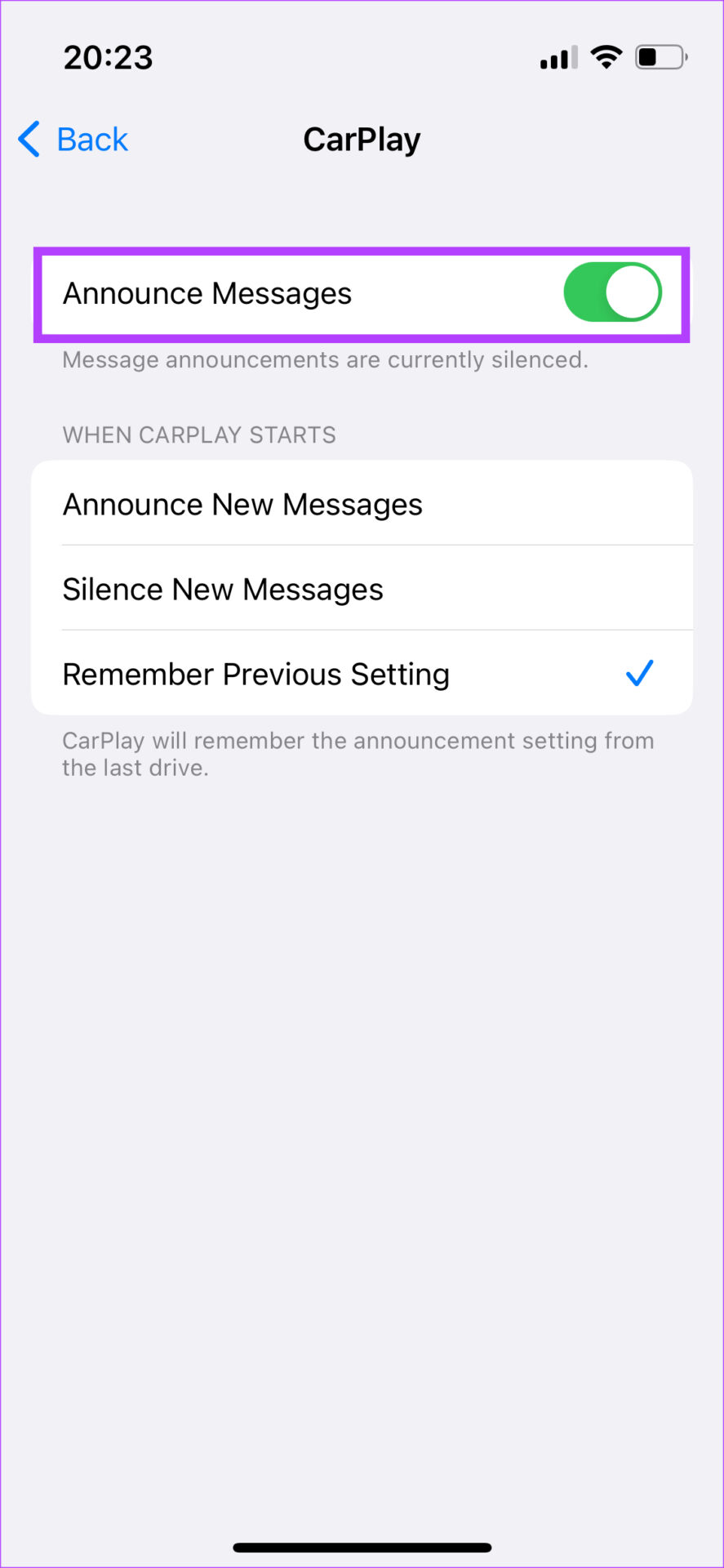
Vaše zprávy budou nyní oznamovány Siri v CarPlay.
9. Restartujte hlavní jednotku auta
Pokud víte, problém s upozorněním se nemusí týkat ani Apple CarPlay nebo vašeho iPhone. Může se stát, že stereo systém nebo hlavní jednotka vašeho auta nefunguje správně. CarPlay proto nemůže zobrazovat nebo číst zprávy. Rychlá oprava tohoto problému je restartovat hlavní jednotku vašeho auta.

Vypněte zapalování v autě a počkejte, až se hlavní jednotka automaticky vypne. Poté restartujte auto a nechte informační a zábavní systém znovu zapnout. Zkuste nyní připojit svůj telefon a Apple CarPlay by měl fungovat perfektně a číst všechny vaše textové zprávy.
10. Zapomeňte na připojené auto a přidejte jej znovu
Pokud vám žádné z výše uvedených řešení nepomohlo opravit, že Apple CarPlay nečte textové zprávy, můžete připojené auto zapomenout prostřednictvím nastavení CarPlay na vašem iPhone. Jakmile to uděláte, budete muset svůj iPhone znovu spárovat s hlavní jednotkou vašeho auta. Zde je návod, jak se to dělá.
Krok 1: Otevřete na svém iPhonu aplikaci Nastavení a přejděte do části Obecné.
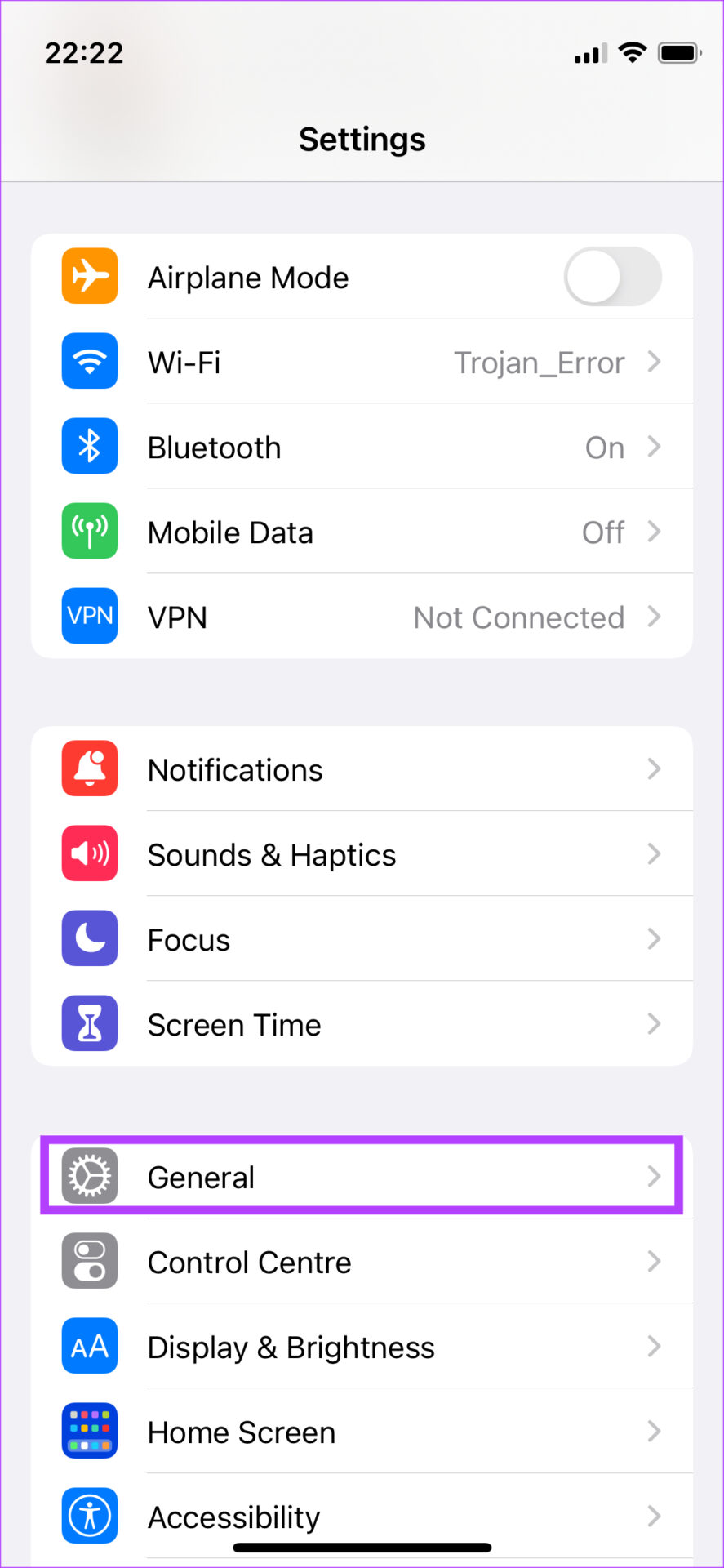
Krok 2: Vyberte možnost CarPlay.
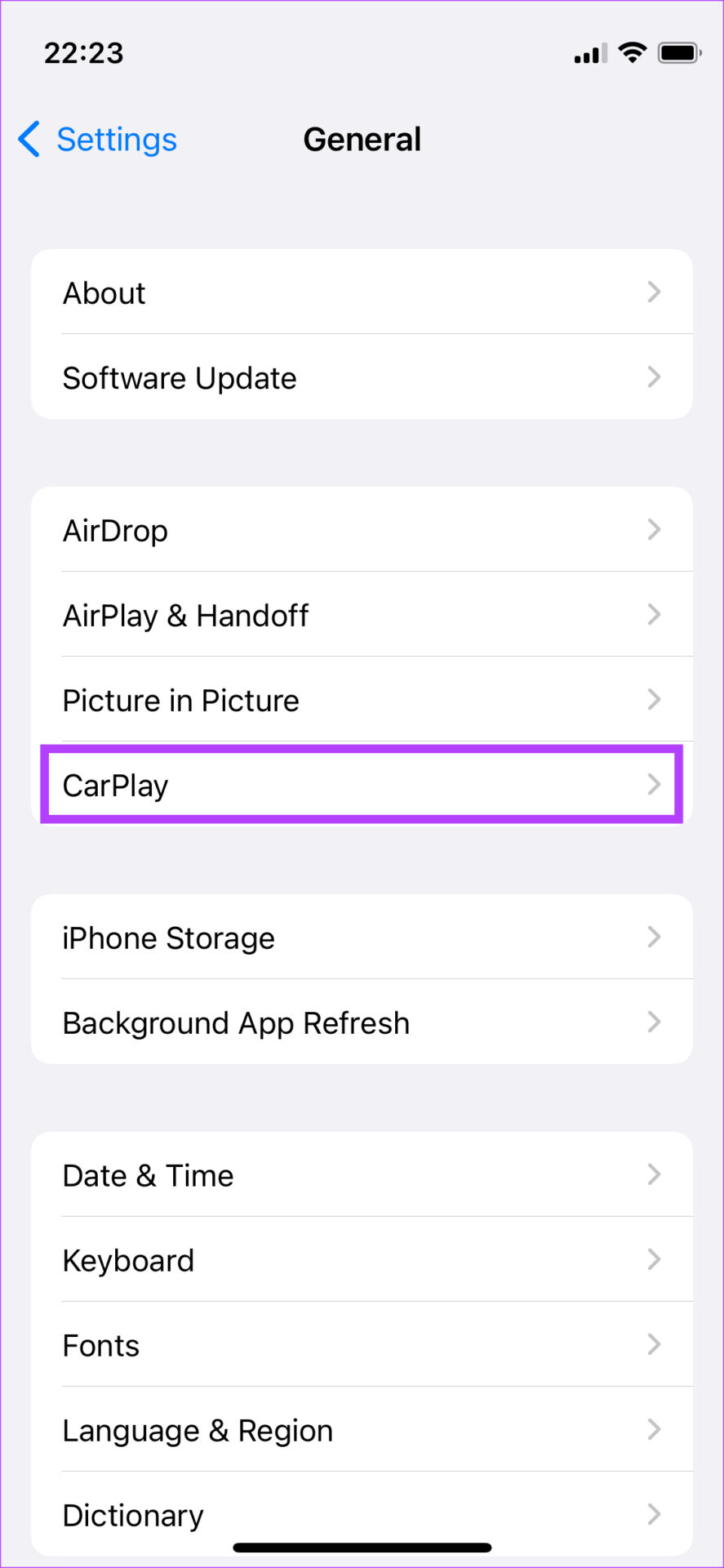
Krok 3: Klepněte na auto, ke kterému jste připojeni.

Krok 4: Vyberte možnost „Zapomenout na toto auto“.
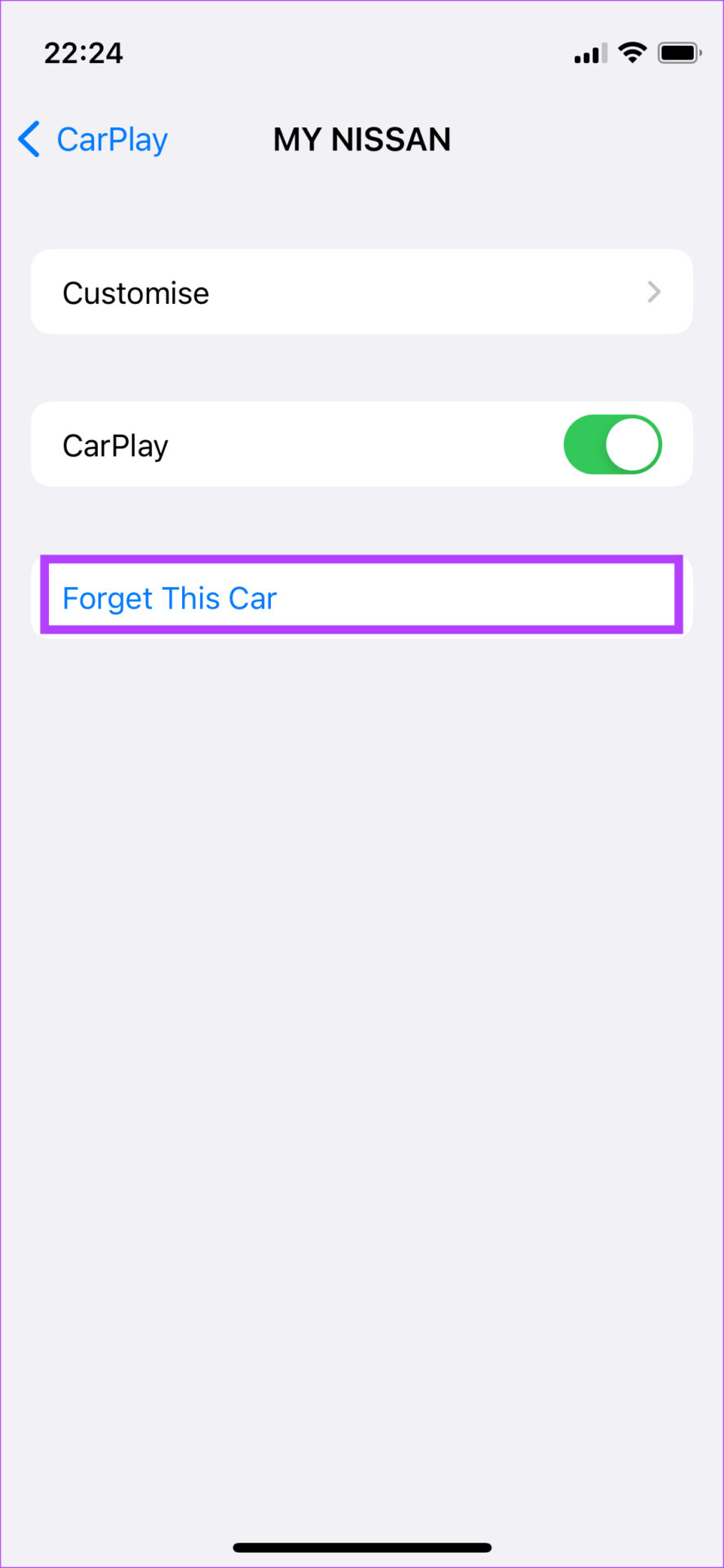
Tím se váš iPhone odpojí od hlavní jednotky automobilu. Znovu připojte svůj iPhone přes Bluetooth nebo použijte USB kabel a nastavte CarPlay znovu od začátku.
Nenechte si ujít důležité aktualizace
Je nesmírně důležité, abyste se při řízení plně soustředili na silnici. Chcete však dostávat upozornění na některé důležité zprávy. V takovém případě můžete pomocí těchto metod opravit, že Apple CarPlay nečte textové zprávy při řízení. Pokud ani tyto metody nepomohou, poslední možností je kontaktovat podporu Apple a umožnit jim, aby vám pomohli.
Naposledy aktualizováno 26. září 2022
Výše uvedený článek může obsahovat přidružené odkazy, které pomáhají podporovat Guiding Tech. Nemá to však vliv na naši redakční integritu. Obsah zůstává nezaujatý a autentický.
číst Další
Napsáno
Sumukh Rao
Sumukh pomocí svých hloubkových postřehů a recenzí zjednodušuje technologie pro masy a pomáhá spotřebitelům vybrat ty správné gadgety. Rozhodl se skrýt svůj inženýrský titul ve skříni, aby se mohl věnovat své vášni pro psaní. Během posledních 5 let přispěl průvodci, recenzemi a podrobnými názory do významných publikací, jako jsou TechPP a XDA-Developers. Když si Sumukh nezasekává prsty do thoccy mechanických klávesnic, má plné ruce práce s přesvědčováním lidí, že VR Gaming je po krájeném chlebu další nejlepší věc.













